PS如何使用多边形套索工具抠取图片或使用方法
来源:网络收集 点击: 时间:2024-04-03【导读】:
抠取图片是PS中经常的操作,对于一些线条比较硬,比如桌子,凳子等直棱直角的物品可以用多边套索工具来抠取图片,那如何使用多边形套索工具抠取图片或多边形套索工具的使用方法?方法/步骤1/9分步阅读 2/9
2/9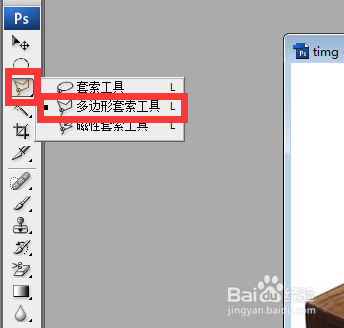 3/9
3/9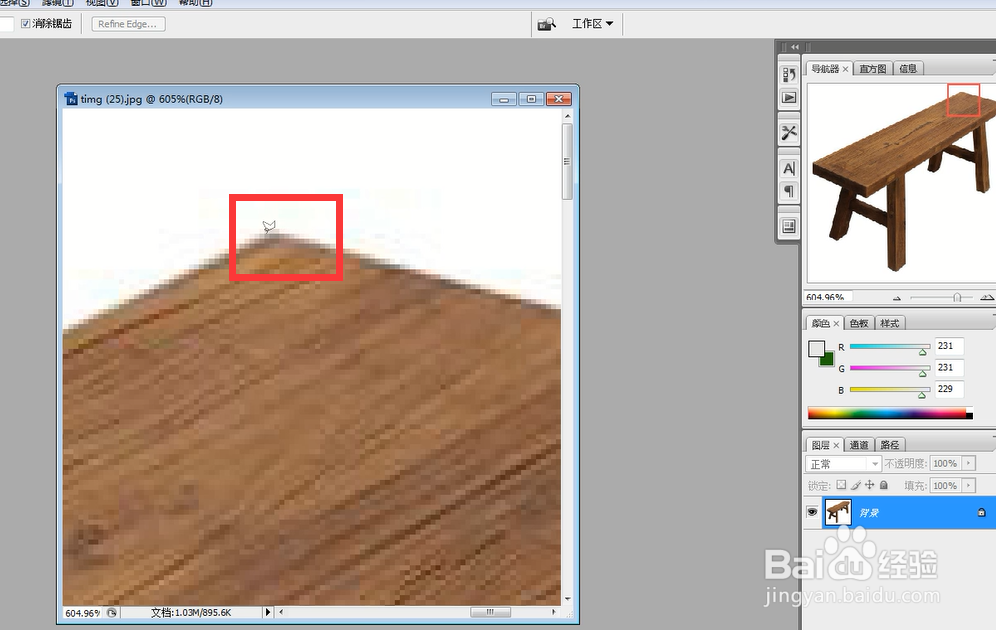 4/9
4/9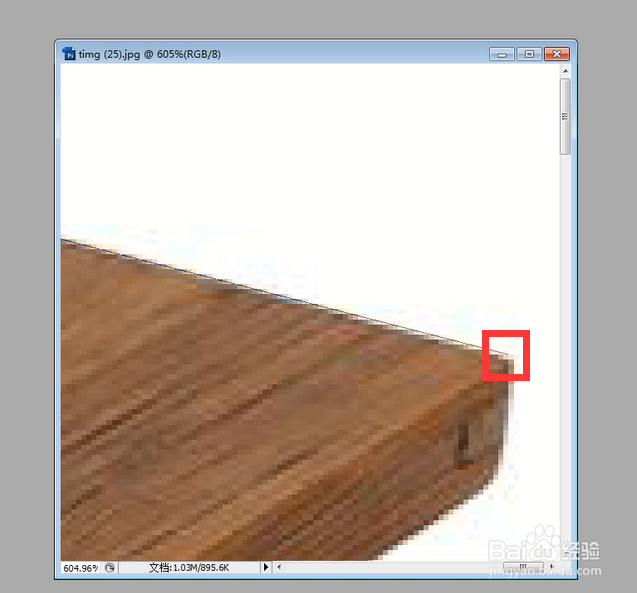 5/9
5/9 6/9
6/9 7/9
7/9 8/9
8/9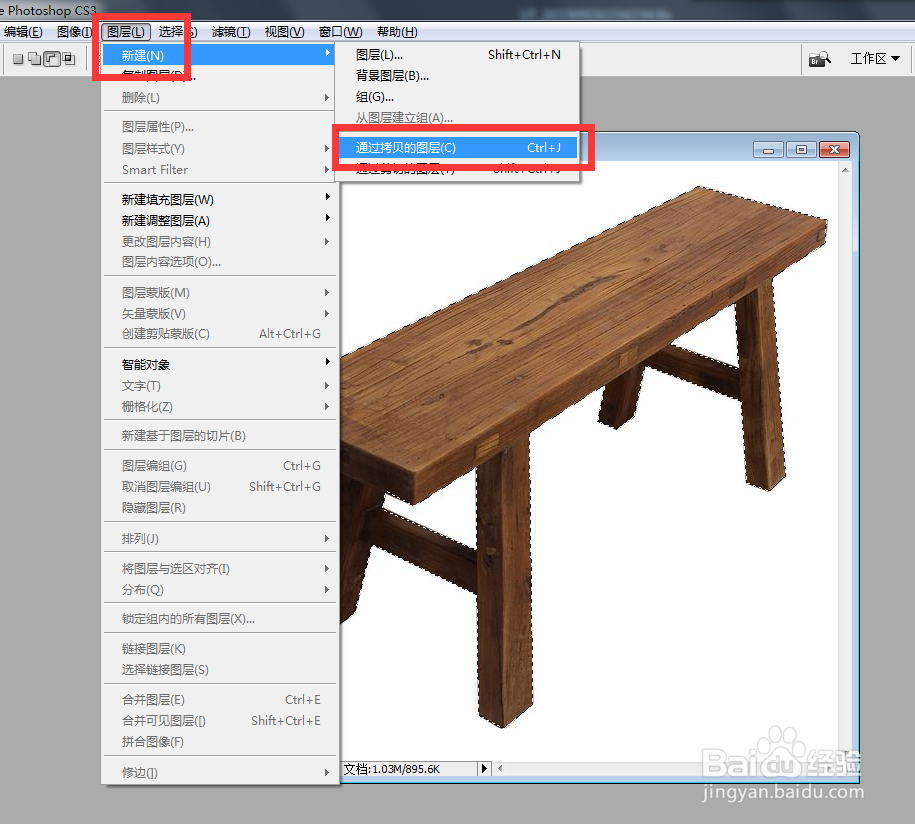 9/9
9/9
打开图片。
 2/9
2/9点击使用多边形套索工具。
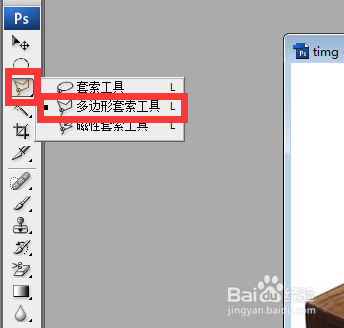 3/9
3/9放大图片,在物体起始点,点击。
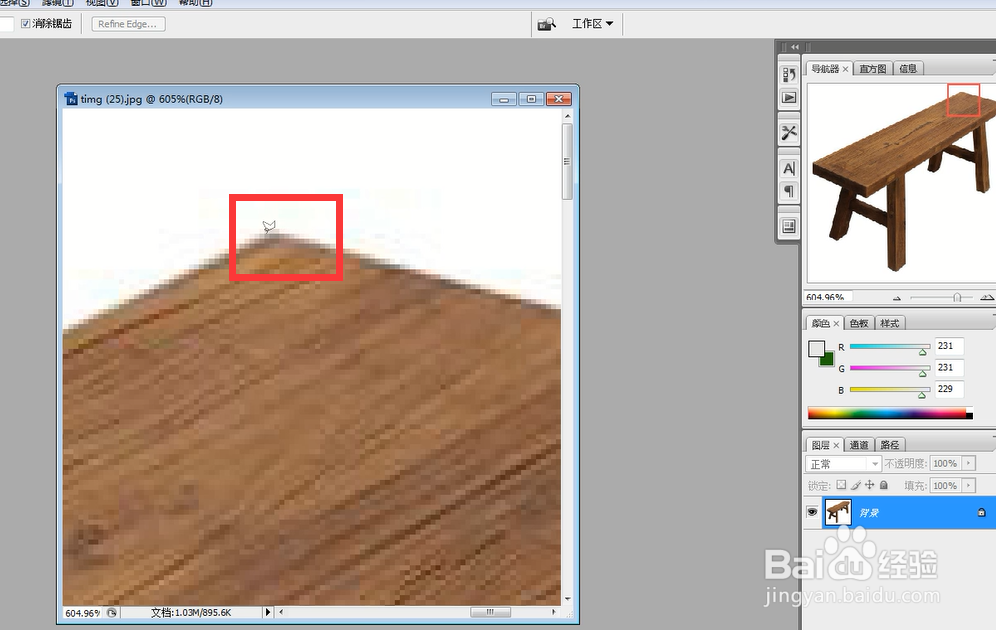 4/9
4/9鼠标移动到物体转弯处点击,中间会出现一条线。
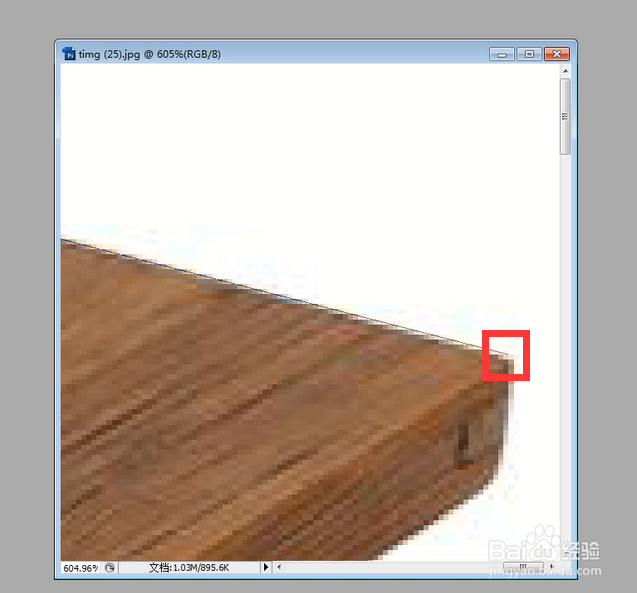 5/9
5/9再将鼠标移动到物体转弯处点击。
 6/9
6/9按上边方法,在物体转弯处点击鼠标,直至与起始点重合,形成一个完整的选区。
 7/9
7/9点击工具栏上的从选区中减去,再把凳子中间的空白区域,一点一点的框出来。
 8/9
8/9点击图层,新建,通过拷贝的图层。
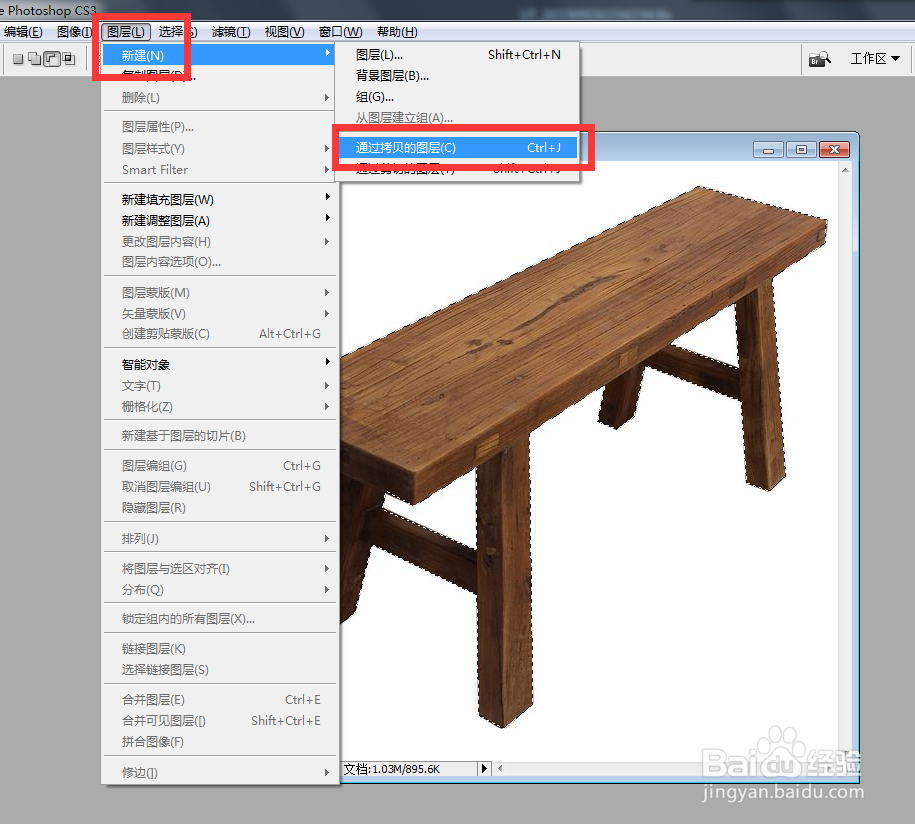 9/9
9/9我们选取的图片就被复制到了新的图层,隐藏背景层,看抠取的凳子的效果。

版权声明:
1、本文系转载,版权归原作者所有,旨在传递信息,不代表看本站的观点和立场。
2、本站仅提供信息发布平台,不承担相关法律责任。
3、若侵犯您的版权或隐私,请联系本站管理员删除。
4、文章链接:http://www.1haoku.cn/art_408487.html
上一篇:《北郭闲思》如何翻译
下一篇:Excel一键为非空单元格添加边框技巧
 订阅
订阅